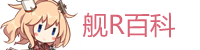小
文字替换 -“http://0v0.zjsnrwiki.com/images/sinaimg”替换为“https://0v0.zjsnrwiki.com/images/sinaimg”
无编辑摘要 |
小 (文字替换 -“http://0v0.zjsnrwiki.com/images/sinaimg”替换为“https://0v0.zjsnrwiki.com/images/sinaimg”) |
||
| (未显示3个用户的10个中间版本) | |||
| 第15行: | 第15行: | ||
[[文件:rumen-1.png]] <br>在注册成为本站用户之前,是无法执行编辑操作的,只能对页面进行阅读、查看源代码以及查看页面的编辑历史。(按钮在页面右上角) | [[文件:rumen-1.png]] <br>在注册成为本站用户之前,是无法执行编辑操作的,只能对页面进行阅读、查看源代码以及查看页面的编辑历史。(按钮在页面右上角) | ||
[[文件:rumen-2.png]] <br>注册并登录后,''“查看源代码”''就会变为''“编辑”'' | |||
[[文件:rumen-2.png]]<br>注册并登录后,''“查看源代码”''就会变为''“编辑”''和''“编辑源代码”'',点击''“编辑”''会进入可视化编辑界面,而点击''“编辑源代码”''则会进入源代码编辑页面。一些重要条目可能受到保护,例如首页,因此非管理者无法编辑。 | |||
[[文件:rumen-3.png]] <br>在移动端上,则是点击这个铅笔图标进行编辑。 | [[文件:rumen-3.png]] <br>在移动端上,则是点击这个铅笔图标进行编辑。 | ||
| 第24行: | 第25行: | ||
点击''“编辑”''后,会进入相应条目的编辑页面。编辑页面大致分为两大部分: | 点击''“编辑”''后,会进入相应条目的编辑页面。编辑页面大致分为两大部分: | ||
#编辑部分<br> | #编辑部分<br>[[File:Rumen-21.png|600x600px]]<br>您可以使用更直观的可视化编辑界面<br><br>[[File:Rumen-22.png|600px]]<br>或者使用能够进行更细致操作的源代码编辑界面 | ||
#摘要和操作部分<br> | #摘要和操作部分<br>https://0v0.zjsnrwiki.com/images/sinaimg/006ez1kIgw1f88f9vvs5pj30e105jt99.jpg | ||
在编辑部分的下方,有一个文本框(编辑栏),可以看到这个页面的文字内容以及代码。对这个编辑栏里的内容进行修改,就可以实现对这个页面的编辑了。 | 在编辑部分的下方,有一个文本框(编辑栏),可以看到这个页面的文字内容以及代码。对这个编辑栏里的内容进行修改,就可以实现对这个页面的编辑了。 | ||
| 第33行: | 第34行: | ||
创建新页面的操作方法略不同于编辑现有页面。首先,在搜索框中输入想要创建的新页面的名字并检索。以''“两包辣条”''为例:<br> | 创建新页面的操作方法略不同于编辑现有页面。首先,在搜索框中输入想要创建的新页面的名字并检索。以''“两包辣条”''为例:<br> | ||
https://0v0.zjsnrwiki.com/images/sinaimg/006ez1kIgw1f88f9t28ouj30cy065mxf.jpg | |||
如果没有对应的搜索结果,就说明这个页面还未创建。此时点击下方的红字''“两包辣条”'',就可以进入类似''“编辑”''的页面:<br> | 如果没有对应的搜索结果,就说明这个页面还未创建。此时点击下方的红字''“两包辣条”'',就可以进入类似''“编辑”''的页面:<br> | ||
https://0v0.zjsnrwiki.com/images/sinaimg/006ez1kIgw1f88f9twbc4j308p096aaj.jpg | |||
在空白的编辑栏中输入想要添加的内容并保存页面,就可以创建新页面了。 | 在空白的编辑栏中输入想要添加的内容并保存页面,就可以创建新页面了。 | ||
| 第48行: | 第49行: | ||
使用“''显示预览''”后,会载入一个预览页面,显示出刚才编辑栏中的代码在页面上的显示效果。如果对效果不满意,可以在预览页面的最下方找到编辑栏继续修改。 | 使用“''显示预览''”后,会载入一个预览页面,显示出刚才编辑栏中的代码在页面上的显示效果。如果对效果不满意,可以在预览页面的最下方找到编辑栏继续修改。 | ||
使用“''显示更改''”后,会载入一个代码的对比页面[ | 使用“''显示更改''”后,会载入一个代码的对比页面[https://0v0.zjsnrwiki.com/images/sinaimg/006ez1kIgy1fufel8pbk6j312s0e075f.jpg],从代码和文本的层面对比保存前后的差异。 | ||
如果想要放弃这次编辑,可以点击''“显示更改”''右侧的''“取消”'',或者点击页面右上方''“编辑”''左侧的''“阅读”''。 | 如果想要放弃这次编辑,可以点击''“显示更改”''右侧的''“取消”'',或者点击页面右上方''“编辑”''左侧的''“阅读”''。 | ||
| 第61行: | 第62行: | ||
*关于用户页面:每个账号都可以创建属于自己的用户页面(在网页的右上角点击自己的用户名)。本站对用户页面的内容暂无特别的规范或要求,可以写入个人信息等各种与百科本身不相关的内容(当然,还是要按照本站的[[基本法]]去撰写)。用户页面中还可以创建更多的子页面,一般用于测试。<br> | *关于用户页面:每个账号都可以创建属于自己的用户页面(在网页的右上角点击自己的用户名)。本站对用户页面的内容暂无特别的规范或要求,可以写入个人信息等各种与百科本身不相关的内容(当然,还是要按照本站的[[基本法]]去撰写)。用户页面中还可以创建更多的子页面,一般用于测试。<br> | ||
*关于[[特殊:监视列表|'''监视列表''']]:你可以将一些想要关注的页面加入自己的监视列表{{黑幕|收藏夹}}。加入监视列表的页面在被别人编辑后,百科会提醒你页面被更改。<br> | *关于[[特殊:监视列表|'''监视列表''']]:你可以将一些想要关注的页面加入自己的监视列表{{黑幕|收藏夹}}。加入监视列表的页面在被别人编辑后,百科会提醒你页面被更改。<br> | ||
**添加监视列表的方法:[[文件:rumen-4.png]]<br>点击页面右上角''“查看历史”''右侧的五角星<br>[[文件:rumen-5.png]]<br>五角星变为实心表示该页面已经加入监视列表<br>[[文件:rumen-6.png]]<br>另外,在编辑页面时,如果勾选了'''标记为小编辑'''右侧的'''监视本页'''并保存页面,也可以顺便将这个页面加入监视列表。 | **添加监视列表的方法:<blockquote>[[文件:rumen-4.png]]<br>点击页面右上角''“查看历史”''右侧的五角星 <br>[[文件:rumen-5.png]]<br>五角星变为实心表示该页面已经加入监视列表<br>[[文件:rumen-6.png]]<br>另外,在编辑页面时,如果勾选了'''标记为小编辑'''右侧的'''监视本页'''并保存页面,也可以顺便将这个页面加入监视列表。</blockquote> | ||